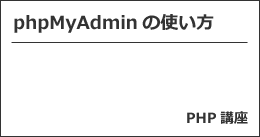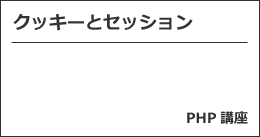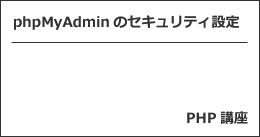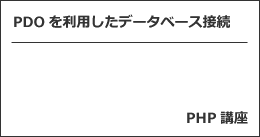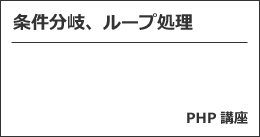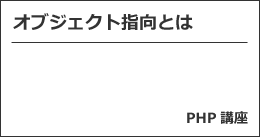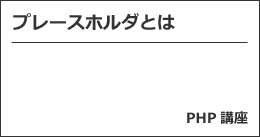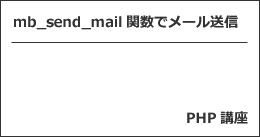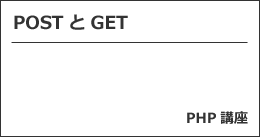※この記事は「2021年4月15日」に更新しました。
前回は、クッキーとセッション について、学びました。
今回は、phpMyAdmin の使い方についてです。
PHP と言えば、データベースのサポートが優れているプログラミング言語です。
データベースは色々ありますが、その中でもオープンソースデータベースとして特に人気の高いのが MySQL です。
phpMyAdmin を使えば、MySQL を簡単に操作することができます。

phpMyAdmin とは
phpMyAdmin とは、ブラウザ上で簡単にデータベース(MySQL)を操作できるツールです。
本題に入る前に、少しデータベースについて書いておきます。
RDBMS と SQL
PHP を使う目的として多いのが、Webアプリケーションを開発するところにあります。
Webアプリケーションでデータを格納するとき、RDBMS(リレーショナルデータベースマネージメントシステム)を使うことがほとんどです。
そして、データの格納や検索、更新といった操作をするために SQL(Structured Query Language)という言語を使います。
RDBMS は、頻繁にディスクとプログラムの間で更新や取得を繰り返すのに特化したエンジンです。
蓄積したデータに対して検索したり、更新したりするには高いパフォーマンスを実現してくれます。
つまり PHP を学習するということはデータベースのことも知る必要があるということです。
phpMyAdmin を XAMPP(ザンプ)で使ってみる
私は、XAMPP(ザンプ)を使って、学習しています。
インストールしていただいた方は、すでに MySQL と phpMyAdmin が使える状態になっているかと思います。
XAMPP について知りたい方は下記記事をご参照下さい。
初期状態で Apache と MySQL を起動した状態で、以下にアクセスしてみましょう。
localhost/phpmyadmin/
認証なしでログインできてしまうかと思います。
最低限のセキュリティ設定については、別記事で紹介します。
ちなみにデータベースサーバのサーバの種類に MariaDB ってなっていて、なんじゃこりゃと思う方もいるかもしれません。
MariaDB は、MySQL から派生したオープンソースの RDBMS です。
MySQL との互換性もあるので、問題ありません。
データベースを作成する
データベースタブをクリックします。
すると、次のような画面になります。
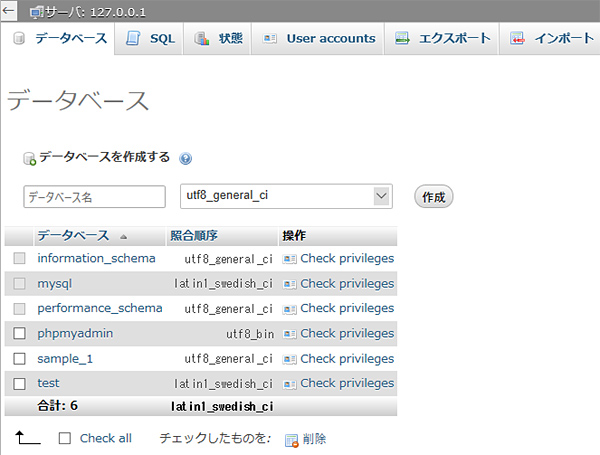
適当にデータベースを練習で作成してみます。
照合順序という項目があるのですが、とりあえず utf8_general_ci としておきます。
後からも変更できるそうです。
私は、sample_1 というデータベースを作成しました(画像では作成済)。
テーブルを作成する
データベースの中にテーブルというものを作成します。
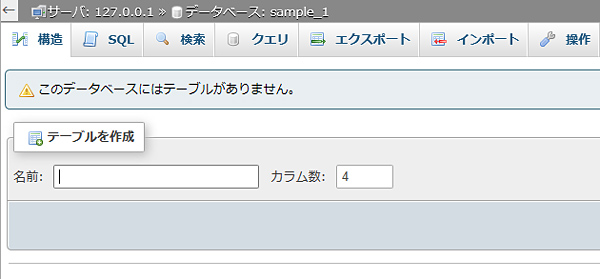
カラム数というところをとりあえず 2 にしてみましょう。
名前を member として、テーブルを作成します。
実行をクリックしましょう。
すると下記のような画面が出てきたかと思います(すでに値を入れてますが)。
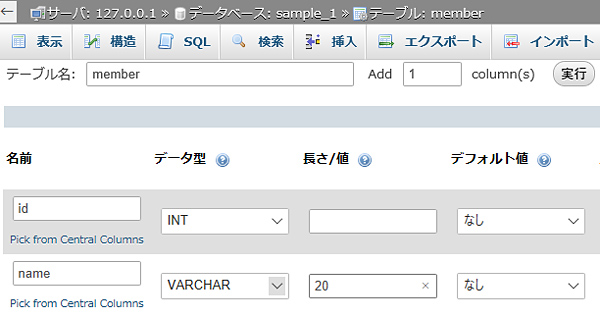
同じような感じで名前の部分を入力していただいて、データ型を選びましょう。
INTは、32ビットの整数型(最も一般的)、VARCHARは、可変長文字列型です。
続いて、上の画像の切れている左の方に A_I という項目があります。
これは AUTO INCREMENT のことで、ここにチェックを入れると勝手に連番を生成してくれます。
続いて、インデックスを追加するという画面が表示されますが、そのまま実行をクリックします。
ちなみに PRIMARY という言葉が出てきますが。
テーブルは主キーといって、重複しない値を持つのが一般的です。
その方がデータを特定しやすいからです。
あとは保存するをクリックするとテーブルの構造が作成されます。
データを挿入する
それでは、試しにデータを挿入してみます。
挿入タブをクリックします。
すると次のような画面が表示されます。
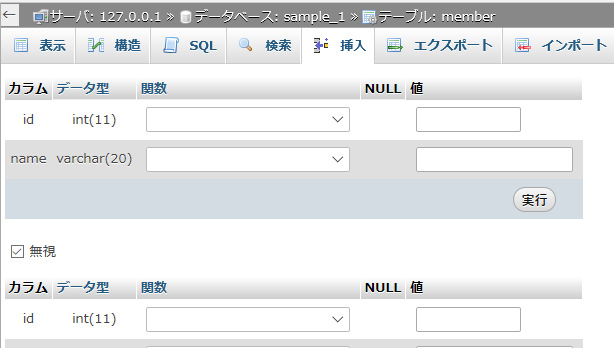
idカラムは自動で割り振られる設定にしたので。
nameカラムの値を入力しましょう。
私は鈴木と入力しました。
実行をクリックすると次のような画面が表示されます。
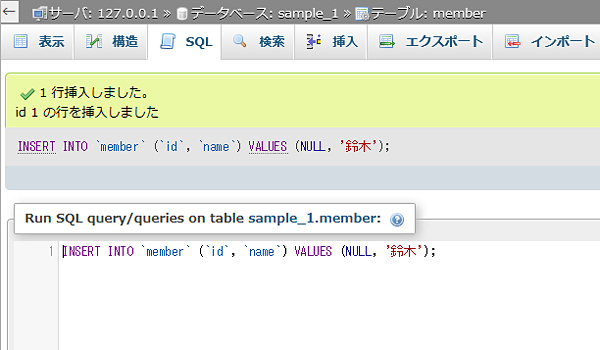
ここで INSERT INTO ~ という文がありますが。
これが SQL文 です。
phpMyAdmin のおかげで、こういった SQL文 を入力しなくても、先程のデータベース作成やテーブル作成。
そして、今回のデータ挿入を視覚的に行うことができるのです。
ユーザー権限を追加する
全ての権限を持つ rootアカウント を使って、PHP などからアクセスするのはあまり好ましくありません。
作成したデータベースに必要な権限を持つユーザーを追加して、PHP からアクセスするときはそのユーザーを使うようにします。
まずは先程作成したデータベース、画面左側に表示されている sample_1 をクリックします。
特権タブをクリックします。
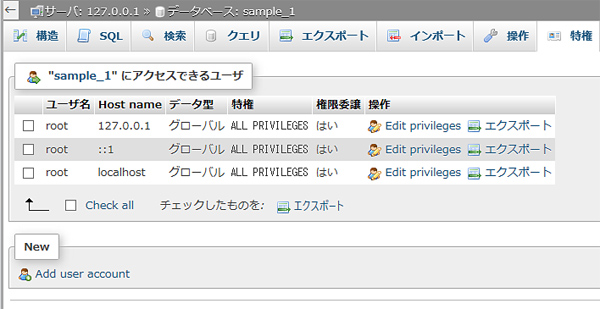
Add user account をクリックします。
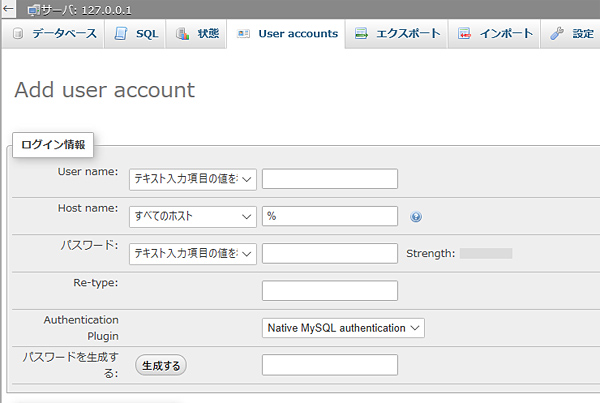
User name を test とし、Host name を ローカルに選択。
パスワードを指定します。
Re-type は、パスワードを再入力します。
グローバル特権は空欄にしておきます。
最後に右下の実行をクリックします。
これで新しいユーザーが追加されました。
最後に

いかがでしょうか。
簡単に言うと RDBMS は、データベースから成り、その中にテーブルがあります。
テーブルは、カラムの集合体でデータを操作するのに使うのが SQL文です。
そして、今回学習した phpMyAdmin を使うと簡単に SQL文をつくってくれます。
次回は phpMyAdmin のセキュリティ設定を行う です。
本来ならば、先にこちらを紹介した方が良かったんですが、前後してしまいました。
コツコツやっていきましょう。